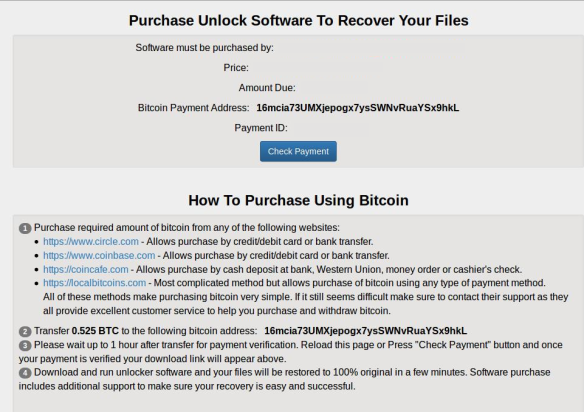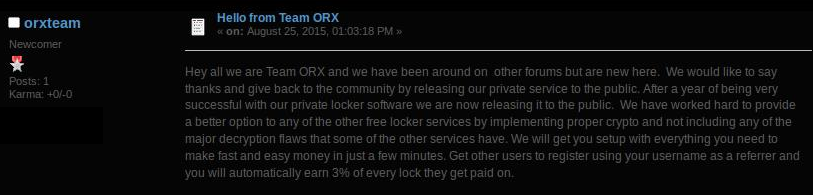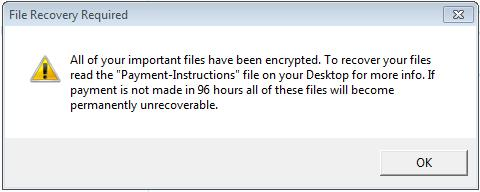| 名前 | ORX-ロッカー |
| タイプ | ランサムウェア, RaaS |
| 簡単な説明 | ORXはユーザーのすべてのファイルをロックし、支払いを要求します. ランサムウェアはDarknetのWebサイトで入手できます. |
| 症状 | ファイルがロックされ、身代金メッセージが表示されます. 手順はデスクトップファイルに含まれています. |
| 配布方法 | 配布方法はまだ明確ではありません. ORXは、安全でないブラウジングを介して配布される可能性があります, 破損した添付ファイル, ドライブバイダウンロード, 等. |
| 検出ツール | SpyHunterをダウンロード, システムがORX-Lockerの影響を受けているかどうかを確認する |
| データ回復ツール | ステラフェニックスによるWindowsデータの回復 知らせ! この製品は、失われたファイルを回復するためにドライブセクターをスキャンしますが、回復しない場合があります 100% 暗号化されたファイルの, しかし、それらのほんのわずかです, 状況やドライブを再フォーマットしたかどうかによって異なります. |
EncryptorRaaSを忘れないでください- 最近議論したサービスとしてのランサムウェア? 要するに, RaaSにより、アフィリエイトパーティは、悪意のある部分をインターネット全体に拡散することで収入を得ることができます。. 新しいRaaSピースがワイルドで検出されたばかりなので、ユーザーからの金銭の恐喝の基準は再び低くなりました。. これはORX-Lockerと呼ばれ、新しいDarknetWebサイトを介して配布されます。.
サービスとしてのランサムウェアの説明
RaaSは、コンピューターテクノロジーやマルウェアの専門家でなくても、すべてのユーザーが現金を生み出す機会を提供します。. 被害者が影響を受けた場合, ORX-Lockerが身代金を支払う, お金の一部はプロバイダーに行きます, そして残り–ユーザーへ. でも, スキームに参加したい人が作品を購入する余裕がない場合, 彼は支払うことなくそれを取得することができます.
多くのマルウェアとセキュリティ研究者によると, RaaSトレンドの単純さは、人気の波につながるでしょう. 一部のランサムウェア攻撃は、まったく洗練されていない可能性があります, しかし、それでも彼らはオンラインの御馳走になります.
ORX-Lockerの技術的な詳細
ORXは8月に発見されました 25 ユーザーが (またはユーザーのグループ) 「orxteam」と呼ばれるものが新しいRaaSについて投稿しました. メッセージはORXプラットフォームを詳細に説明しました. Team Orxは、プライベートロッカーソフトウェアとRaaSプラットフォームを提供するグループとして発表されました。.
これはフォーラムの投稿が読むものです:
→チームORXです, 私たちは他のフォーラムに参加していますが、ここでは新しいです. プライベートサービスを公開することで、コミュニティに感謝と還元をしたいと思います. 私たちのプライベートロッカーソフトウェアで非常に成功した1年後、私たちは今それを一般にリリースしています. 私たちは、適切な暗号化を実装し、他のサービスのいくつかが持っている主要な復号化の欠陥を含めないことによって、他の無料ロッカーサービスのより良いオプションを提供するために一生懸命取り組んできました. 私たちはあなたがほんの数分で速くて簡単なお金を稼ぐために必要なすべてをあなたにセットアップさせます. あなたのユーザー名をリファラーとして使用して他のユーザーに登録してもらうと、自動的に獲得できます 3% 彼らが支払われるすべてのロックの.
サイバー犯罪者による投稿からわかるように, スキームの一部になることは子供のゲームと同じくらい簡単です. ダークネットのウェブサイトにアクセスするには, 簡単な登録のみが取得され、個人情報は取得されません, メールアドレスなど, 必要です. その代わり, 紹介ユーザー名を入力する必要があります. これで十分です 3% 成功したすべてのORX-Locker操作の.
ユーザーがログインしたら, 彼は5つのセクションから選択することができます:
家. これは、最近ロックされたシステムに関する統計を表示するウェルカム画面です。, 支払い, お金のバランス.
EXEを構築する. 新しいスタブを設計するプロセスは非常に簡単です. ID番号と身代金のみが必要です. ORXチームによって定義された最小量は $75. それらの詳細が入力された後, [EXEのビルド]ボタンをクリックするだけで済みます.
統計. タイトルが示すように, このセクションでは、特定のスタブに感染したシステムに関する情報を提供します, 暗号化されたファイル, 攻撃の時間, 各攻撃によって生み出された収入.
財布. このセクションは、収入を引き出してビットコインアドレスに転送するために使用されます.
サポート. 「志望者」のサイバー詐欺師がサービスに関する詳細情報を必要とする場合, 彼はこのセクションを使用してより多くの情報を取得できます. サポート目的でメールアドレスも提供されます.
ORX-ロッカーの攻撃とペイロード
ランサムウェアが実行されると, 多数のIPアドレスとの通信を開始します. Sensecyの研究者によると, 一部のIPは、大学やその他の公的機関に関連しています。.
起動すると, ORXはTORの公式ウェブサイトに接続し、TORクライアントをダウンロードします. このチャネルはデータの送信に使用されます.
ORX操作の最終状態は次のとおりです。, 確かに, 被害者のコンピュータ上のファイルの暗号化. 他のRaaSピースとは異なり, ORXは、システム上のすべてのファイルをロックするように設計されています, ファイル拡張子を.LOCKEDに変更する. さらに, 元のファイルが削除されます.
暗号化プロセスが終了したら, 被害者の画面に、ファイルが暗号化されたことを示すメッセージが表示されます. 支払い手順を含む.htmlファイルもユーザーのデスクトップに作成されます. このファイルには、一意の支払いIDと支払いページへのリンクが含まれています. 大変興味深いことに, 後者はにあります タマネギネットワーク.
ウェブサイトに一度, 被害者は、支払い手続きを完了する方法についてのより多くの指示を受け取ります.
ORX-ロッカーの取り外しのヒント
システムがランサムウェアに攻撃された場合, 身代金の支払いはお勧めしません. セキュリティ研究者全員が1つのことに同意します。支払いを確定しても、必ずしもファイルの復号化につながるとは限りません。. その代わり, 常に定期的にファイルをバックアップしてください.
また、ランサムウェア攻撃に関するいくつかのセキュリティのヒントをまとめました. でも, ORX攻撃の場合にそれらが効率的であることを保証することはできません.
1. PCをセーフモードで起動してORX-Lockerを削除します.
WindowsXPの場合, ビスタ, 7 システム:
1. すべてのCDとDVDを削除します, 次に、からPCを再起動します “始める” メニュー.
2. 以下の2つのオプションのいずれかを選択してください:
– 単一のオペレーティングシステムを搭載したPCの場合: プレス “F8” コンピュータの再起動中に最初の起動画面が表示された後、繰り返し. の場合 Windowsロゴ 画面にが表示されます, 同じタスクをもう一度繰り返す必要があります.
– 複数のオペレーティングシステムを搭載したPCの場合: 矢印キーは、開始するオペレーティングシステムを選択するのに役立ちます セーフモード. プレス “F8” 単一のオペレーティングシステムについて説明したとおり.
3. として “高度なブートオプション” 画面が表示されます, を選択 セーフモード 矢印キーを使用して必要なオプション. あなたがあなたの選択をするとき, 押す “入る“.
4. 管理者アカウントを使用してコンピューターにログオンします
コンピュータがセーフモードになっている間, 言葉 “セーフモード” 画面の四隅すべてに表示されます.
Windowsの場合 8, 8.1 と 10 システム:
ステップ 1: を開きます スタートメニュー

ステップ 2: ながら Shiftキーを押したまま ボタン, クリック 力 次に、をクリックします 再起動.
ステップ 3: 再起動後, 下記メニューが表示されます. そこから選択する必要があります トラブルシューティング.

ステップ 4: が表示されます トラブルシューティング メニュー. このメニューから選択できます 高度なオプション.

ステップ 5: 後に 高度なオプション メニューが表示されます, クリック スタートアップ設定.

ステップ 6: クリック 再起動.

ステップ 7: 再起動するとメニューが表示されます. あなたは選ぶべきです セーフモード 対応する番号を押すと、マシンが再起動します.
2. 高度なマルウェア対策プログラムをダウンロードして、ORX-Lockerを自動的に削除します.
コンピュータをきれいにするには、 更新されたマルウェア対策プログラムをダウンロードする 安全なPCにインストールしてから、影響を受けるコンピューターにインストールします オフラインモードで. その後、あなたはすべきです セーフモードで起動し、コンピュータをスキャンします すべてのORX-Locker関連オブジェクトを削除します.
セキュリティエンジニアはあなたをお勧めします ファイルをすぐにバックアップする, それらを復元できるようにするために、できれば外部メモリキャリア上で. ORX-Lockerから身を守るために (Windowsユーザーの場合) これらの簡単な手順に従ってください:
Windowsの場合 7 およびそれ以前:
1-クリック Windowsのスタートメニュー

2-タイプ バックアップと復元
3-それを開いてクリックします バックアップを設定します

4-バックアップを設定する場所を尋ねるウィンドウが表示されます. フラッシュドライブまたは外付けハードドライブが必要です. マウスでクリックしてマークを付けてから、 次.

5-次のウィンドウで, システムは何をバックアップしたいかを尋ねます. を選択してください 「私に選ばせて」 オプションをクリックし、[次へ]をクリックします.

6-クリック 「設定を保存してバックアップを実行する」 次のウィンドウでファイルを次の攻撃から保護します ORX-ロッカー.

Windowsの場合 8, 8.1 と 10:
1-プレス Windowsボタン + R

2-ウィンドウに次のように入力します 'filehistory' を押して 入る

3-ファイル履歴ウィンドウが表示されます. クリック 「ファイル履歴設定を構成する」

4-ファイル履歴の設定メニューが表示されます. 「オンにする」をクリックします. その後, バックアップドライブを選択するには、[ドライブの選択]をクリックします. 外付けHDDを選択することをお勧めします, バックアップするファイルのサイズに対応するメモリ容量を持つSSDまたはUSBスティック.

5-ドライブを選択し、[OK]をクリックして、ファイルのバックアップを設定し、自分自身を保護します ORX-ロッカー.
Windows防御機能の有効化:
1- プレス Windowsボタン + R キー.

2- 実行ウィンドウが表示されます. その中にタイプ 'sysdm.cpl’ 次に、をクリックします 走る.

3- システムプロパティウィンドウが表示されます. その中で選択 システム保護.

5- クリック システム保護をオンにする システム保護に利用するハードディスクのサイズを選択します.
6- クリック Ok で表示が表示されるはずです 保護設定 ORX-Lockerからの保護がオンになっていること.

WindowsDefense機能を介したファイルの復元:
1-右クリック 暗号化されたファイル, 次に、[プロパティ]を選択します.

2-クリックしてください 以前のバージョン タブをクリックして、ファイルの最後のバージョンをマークします.

3-クリック 申し込み と Ok およびによって暗号化されたファイル ORX-ロッカー 復元する必要があります.
- ステップ 1
- ステップ 2
- ステップ 3
- ステップ 4
- ステップ 5
ステップ 1: Scan for ORX-Locker with SpyHunter Anti-Malware Tool



ランサムウェアの自動除去 - ビデオガイド
ステップ 2: Uninstall ORX-Locker and related malware from Windows
これは、ほとんどのプログラムをアンインストールできるはずのいくつかの簡単な手順の方法です。. Windowsを使用しているかどうかに関係なく 10, 8, 7, VistaまたはXP, それらのステップは仕事を成し遂げます. プログラムまたはそのフォルダをごみ箱にドラッグすると、 非常に悪い決断. あなたがそれをするなら, プログラムの断片が残されています, そしてそれはあなたのPCの不安定な仕事につながる可能性があります, ファイルタイプの関連付けやその他の不快なアクティビティに関するエラー. コンピュータからプログラムを削除する適切な方法は、それをアンインストールすることです. それをするために:


 上記の手順に従うと、ほとんどの迷惑プログラムや悪意のあるプログラムを正常に削除できます.
上記の手順に従うと、ほとんどの迷惑プログラムや悪意のあるプログラムを正常に削除できます.
ステップ 3: レジストリをクリーンアップします, created by ORX-Locker on your computer.
通常対象となるWindowsマシンのレジストリは次のとおりです。:
- HKEY_LOCAL_MACHINE Software Microsoft Windows CurrentVersion Run
- HKEY_CURRENT_USER Software Microsoft Windows CurrentVersion Run
- HKEY_LOCAL_MACHINE Software Microsoft Windows CurrentVersion RunOnce
- HKEY_CURRENT_USER Software Microsoft Windows CurrentVersion RunOnce
これらにアクセスするには、Windowsレジストリエディタを開き、値を削除します。, created by ORX-Locker there. これは、以下の手順に従うことで発生する可能性があります:


 ヒント: ウイルスによって作成された値を見つけるには, あなたはそれを右クリックしてクリックすることができます "変更" 実行するように設定されているファイルを確認する. これがウイルスファイルの場所である場合, 値を削除します.
ヒント: ウイルスによって作成された値を見つけるには, あなたはそれを右クリックしてクリックすることができます "変更" 実行するように設定されているファイルを確認する. これがウイルスファイルの場所である場合, 値を削除します.
始める前に "ステップ 4", お願いします 通常モードで起動します, 現在セーフモードになっている場合.
これにより、インストールと SpyHunterを使用する 5 正常に.
ステップ 4: Boot Your PC In Safe Mode to isolate and remove ORX-Locker





ステップ 5: Try to Restore Files Encrypted by ORX-Locker.
方法 1: Emsisoft の STOP Decrypter を使用する.
このランサムウェアのすべての亜種を無料で復号化できるわけではありません, しかし、研究者が使用する復号化機能を追加しました。これは、最終的に復号化されるバリアントで更新されることがよくあります。. 以下の手順を使用して、ファイルを復号化してみてください, しかし、それらが機能しない場合, 残念ながら、ランサムウェアウイルスの亜種は復号化できません.
以下の手順に従って、Emsisoft復号化ツールを使用し、ファイルを無料で復号化します. あなたはできる ここにリンクされているEmsisoft復号化ツールをダウンロードします 次に、以下の手順に従います:
1 右クリック 解読機でクリックします 管理者として実行 以下に示すように:

2. ライセンス条項に同意する:

3. クリック "フォルダーを追加" 次に、下に示すように、ファイルを復号化するフォルダを追加します:

4. クリック "復号化" ファイルがデコードされるのを待ちます.

ノート: 復号化機能の功績は、このウイルスで突破口を開いたEmsisoftの研究者に与えられます.
方法 2: データ復元ソフトウェアを使用する
Ransomware infections and ORX-Locker aim to encrypt your files using an encryption algorithm which may be very difficult to decrypt. これが、直接復号化を回避してファイルの復元を試みるのに役立つ可能性のあるデータ回復方法を提案した理由です。. この方法はそうではないかもしれないことに注意してください 100% 効果的ですが、さまざまな状況で少しまたは大いに役立つ場合もあります.
リンクと上部のウェブサイトメニューをクリックするだけです, 選ぶ データ復旧 - データ回復ウィザード WindowsまたはMacの場合 (OSによって異なります), 次に、ツールをダウンロードして実行します.
ORX-Locker-FAQ
What is ORX-Locker Ransomware?
ORX-Locker is a ランサムウェア 感染 - コンピュータにサイレントに侵入し、コンピュータ自体へのアクセスをブロックするか、ファイルを暗号化する悪意のあるソフトウェア.
多くのランサムウェア ウイルスは、高度な暗号化アルゴリズムを使用してファイルにアクセスできないようにします. ランサムウェア感染の目的は、ファイルへのアクセスを取り戻すために身代金の支払いを要求することです。.
What Does ORX-Locker Ransomware Do?
ランサムウェアは一般的に、 悪意のあるソフトウェア それは設計されたものです コンピュータまたはファイルへのアクセスをブロックするには 身代金が支払われるまで.
ランサムウェアウイルスも、 システムにダメージを与える, データの破損とファイルの削除, その結果、重要なファイルが永久に失われます.
How Does ORX-Locker Infect?
Via several ways.ORX-Locker Ransomware infects computers by being sent フィッシングメール経由, ウイルスの付着を含む. この添付ファイルは通常、重要なドキュメントとしてマスクされています, お気に入り 請求書, 銀行の書類や航空券でも ユーザーにとって非常に説得力があるように見えます.
Another way you may become a victim of ORX-Locker is if you 偽のインストーラーをダウンロードする, 評判の低い Web サイトからのクラックまたはパッチ またはウイルスリンクをクリックした場合. 多くのユーザーが、トレントをダウンロードしてランサムウェアに感染したと報告しています.
How to Open .ORX-Locker files?
君は can't 復号化ツールなしで. この時点で, the .ORX-ロッカー ファイルは 暗号化. 特定のアルゴリズムの特定の復号化キーを使用して復号化した後でのみ開くことができます。.
復号化ツールが機能しない場合の対処方法?
パニックになるな, と ファイルをバックアップする. 復号化機能が復号化されなかった場合 .ORX-ロッカー ファイルが正常に, その後、絶望しないでください, このウイルスはまだ新しいので.
復元できますか ".ORX-ロッカー" ファイル?
はい, 時々ファイルを復元することができます. いくつか提案しました ファイルの回復方法 復元したい場合はうまくいく可能性があります .ORX-ロッカー ファイル.
これらの方法は決してありません 100% ファイルを取り戻すことができることを保証します. しかし、バックアップがある場合, 成功の可能性ははるかに高い.
How To Get Rid of ORX-Locker Virus?
このランサムウェア感染を除去するための最も安全な方法と最も効率的な方法は、 プロのマルウェア対策プログラム.
It will scan for and locate ORX-Locker ransomware and then remove it without causing any additional harm to your important .ORX-Locker files.
ランサムウェアを当局に報告できますか?
コンピュータがランサムウェアに感染した場合, あなたはそれを地元の警察署に報告することができます. これは、世界中の当局がコンピュータに感染したウイルスの背後にいる加害者を追跡および特定するのに役立ちます.
下, 政府のウェブサイトのリストを用意しました, あなたが被害者である場合に備えて報告を提出できる場所 サイバー犯罪:
サイバーセキュリティ当局, 世界中のさまざまな地域でランサムウェア攻撃レポートを処理する責任があります:
ドイツ - Offizielles Portal der deutschen Polizei
アメリカ - IC3インターネット犯罪苦情センター
イギリス - アクション詐欺警察
フランス - Ministèredel'Intérieur
イタリア - ポリジアディスタト
スペイン - PolicíaNacional
オランダ - ポリティ
ポーランド - Policja
ポルトガル - PolíciaJudiciária
ギリシャ - サイバー犯罪ユニット (ギリシャ警察)
インド - ムンバイ警察 - サイバー犯罪捜査セル
オーストラリア - オーストラリアのハイテク犯罪センター
レポートは異なる時間枠で応答される場合があります, 地方自治体によって異なります.
ランサムウェアによるファイルの暗号化を阻止できますか?
はい, ランサムウェアを防ぐことができます. これを行う最善の方法は、コンピュータ システムが最新のセキュリティ パッチで更新されていることを確認することです。, 評判の良いマルウェア対策プログラムを使用する とファイアウォール, 重要なファイルを頻繁にバックアップする, をクリックしないでください 悪意のあるリンク または不明なファイルのダウンロード.
Can ORX-Locker Ransomware Steal Your Data?
はい, ほとんどの場合、ランサムウェア あなたの情報を盗みます. It is a form of malware that steals data from a user's computer, それを暗号化します, そしてそれを解読するために身代金を要求します.
多くの場合, the マルウェアの作成者 または攻撃者がデータを削除すると脅迫するか、 オンラインで公開する 身代金が支払われない限り.
ランサムウェアは WiFi に感染する可能性がある?
はい, ランサムウェアは WiFi ネットワークに感染する可能性があります, 悪意のあるアクターがそれを使用してネットワークの制御を取得できるため, 機密データを盗む, ユーザーをロックアウトする. ランサムウェア攻撃が成功した場合, サービスやデータの損失につながる可能性があります, 場合によっては, 経済的損失.
ランサムウェアに支払うべきか?
いいえ, ランサムウェア恐喝者に支払うべきではありません. それらに支払うことは犯罪者を助長するだけであり、ファイルまたはデータが復元されることを保証するものではありません. より良いアプローチは、重要なデータの安全なバックアップを取り、そもそもセキュリティに注意を払うことです.
What Happens If I Don't Pay Ransom?
If you don't pay the ransom, ハッカーがまだあなたのコンピュータにアクセスしている可能性があります, データ, またはファイルであり、それらを公開または削除すると脅迫し続ける可能性があります, あるいはサイバー犯罪に利用することさえあります. ある場合には, 彼らは追加の身代金の支払いを要求し続けるかもしれません.
ランサムウェア攻撃は検出できるか?
はい, ランサムウェアを検出可能. マルウェア対策ソフトウェアおよびその他の高度なセキュリティ ツール ランサムウェアを検出し、ユーザーに警告することができます マシン上に存在する場合.
ランサムウェアを確実に検出して防止できるように、最新のセキュリティ対策を常に最新の状態に保ち、セキュリティ ソフトウェアを最新の状態に保つことが重要です。.
ランサムウェア犯罪者は捕まりますか?
はい, ランサムウェア犯罪者は捕まります. 法執行機関, FBIなど, インターポールなどは、米国およびその他の国でランサムウェア犯罪者の追跡と訴追に成功している. ランサムウェアの脅威が増加し続ける中, 執行活動もそうです.
About the ORX-Locker Research
SensorsTechForum.comで公開するコンテンツ, this ORX-Locker how-to removal guide included, 広範な研究の結果です, 特定のマルウェアを削除し、暗号化されたファイルを復元するためのハードワークと私たちのチームの献身.
このランサムウェアの調査はどのように行ったのですか??
私たちの研究は、独立した調査に基づいています. 私たちは独立したセキュリティ研究者と連絡を取り合っています, そしてそのようなものとして, 最新のマルウェアとランサムウェアの定義に関する最新情報を毎日受け取ります.
さらに, the research behind the ORX-Locker ransomware threat is backed with VirusTotal そしてその NoMoreRansomプロジェクト.
ランサムウェアの脅威をよりよく理解するため, 知識のある詳細を提供する以下の記事を参照してください.
以来、ランサムウェアとマルウェアの無料の削除手順を提供することに専念しているサイトとして 2014, SensorsTechForumの推奨事項は 信頼できる情報源にのみ注意を払う.
信頼できる情報源を認識する方法:
- 常に確認してください "私たちに関しては" ウェブページ.
- コンテンツ作成者のプロフィール.
- 偽の名前やプロフィールではなく、実際の人がサイトの背後にいることを確認してください.
- Facebookを確認する, LinkedInとTwitterの個人プロファイル.